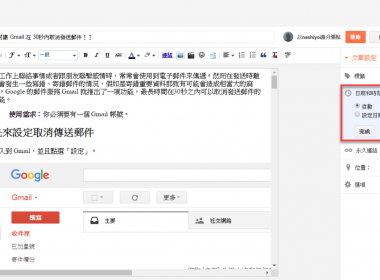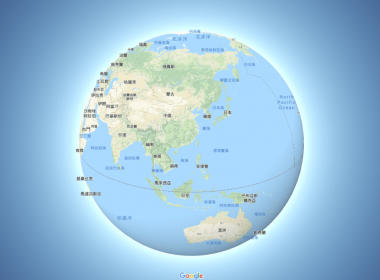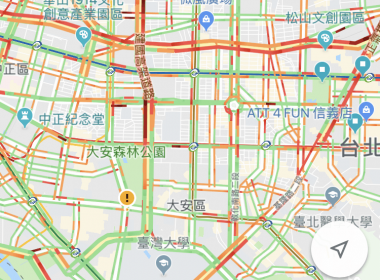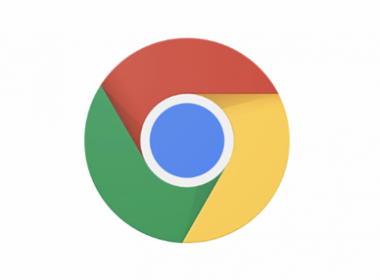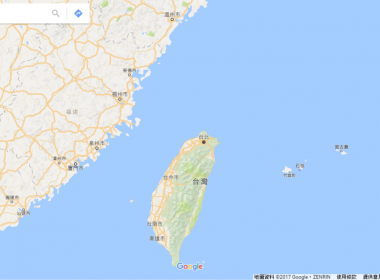作者簡介
Chrome 開啟內建截圖功能方法教學

許多瀏覽器都有內建畫面截圖的功能,Chrome 瀏覽器當然也是有這個功能,不過目前需要透過設定開啟才能使用此功能,之後只需要透過分享的按鈕就能在 Chrome 瀏覽器使用內建截圖的功能。
使用版本:Chrome 103.0.5060.53
Chrome 開啟內建截圖功能
首先進入到:
chrome://flags/
內輸入 Desktop Screenshots 或者輸入網址:
chrome://flags/#sharing-desktop-screenshots
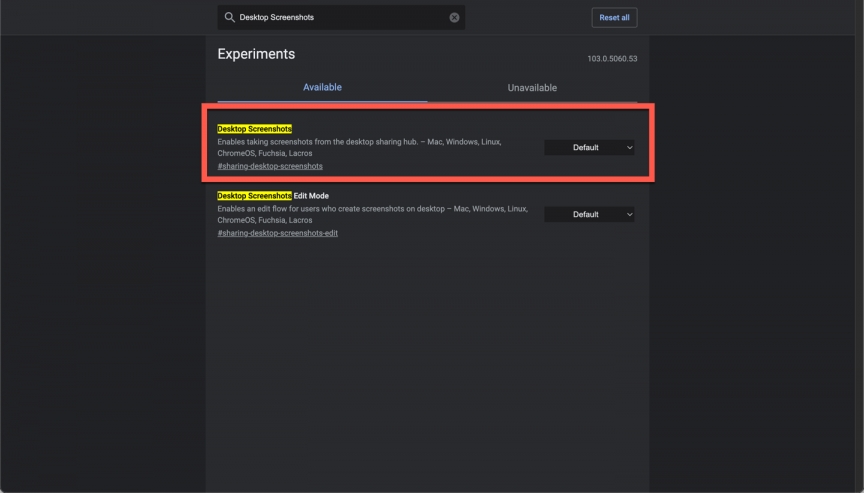
然後將 Desktop Screenshots 項目改為【Enabled】及【Relaunch】重新開啟 Chrome。
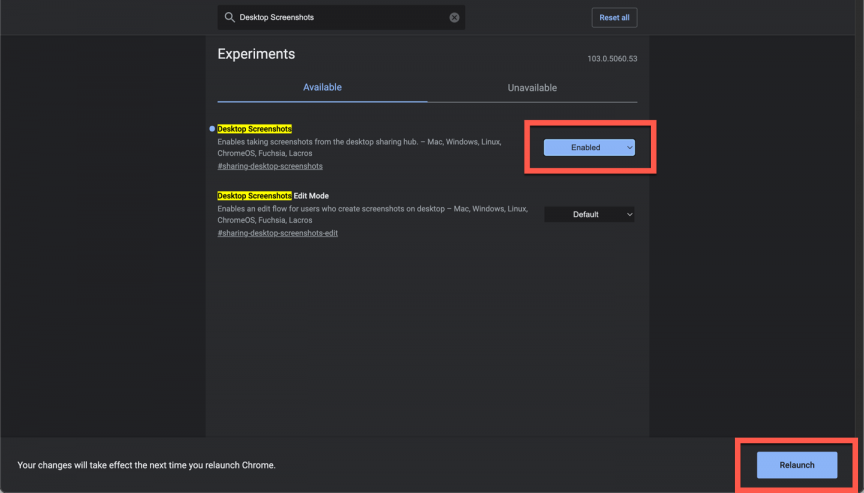
Chrome 內建截圖使用方法
使用方法很簡單,只要點選網址列上的【分享】按鈕。
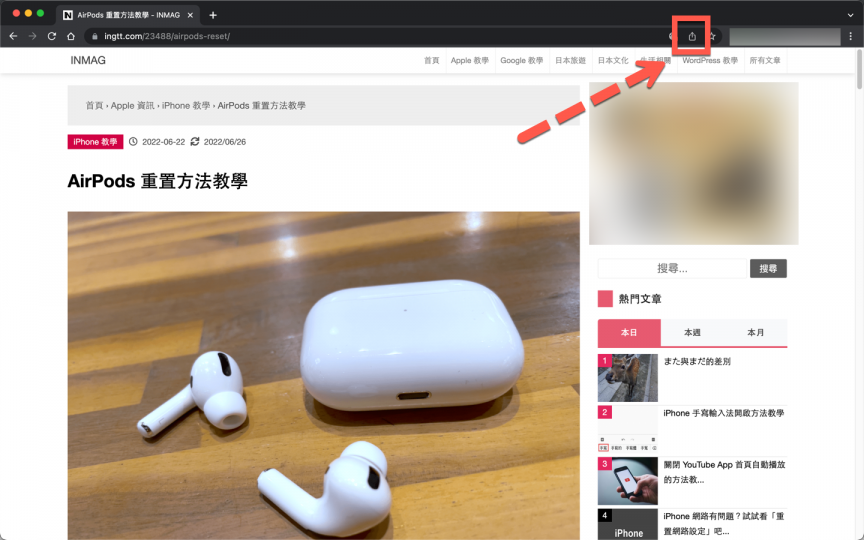
點選【螢幕截圖】功能。
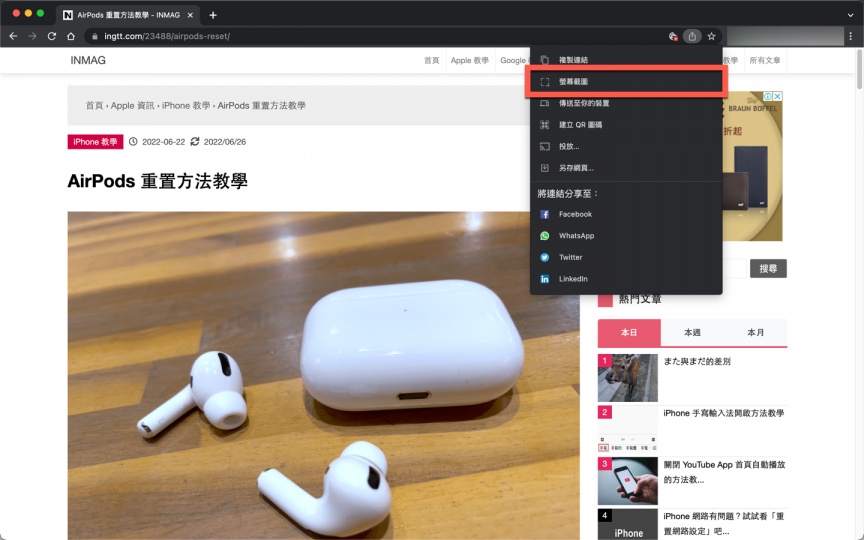
接著就能開始截圖並選擇範圍。
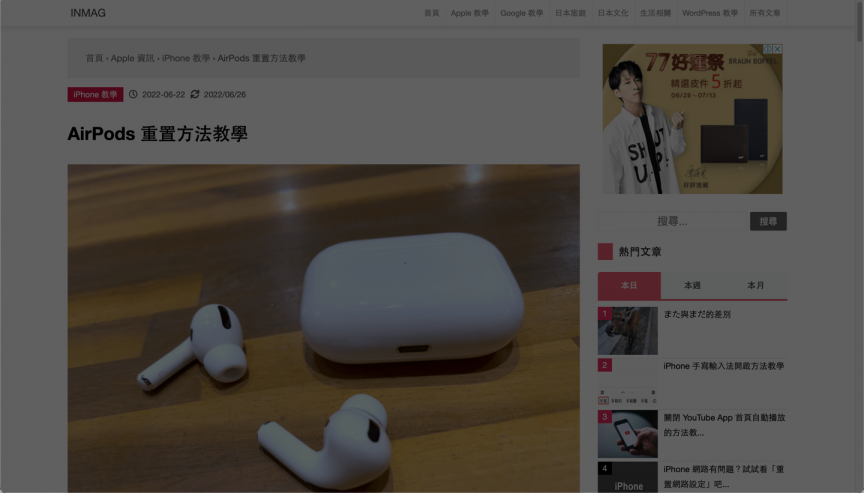
框選要的範圍。
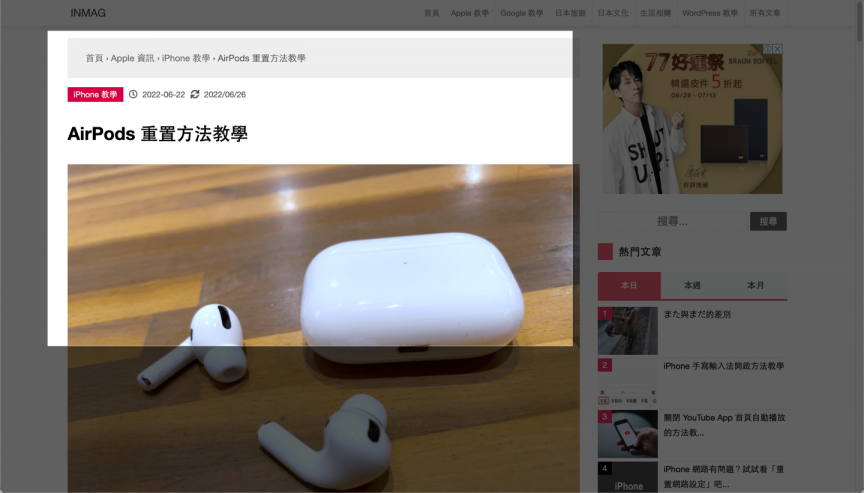
最後就能夠下載所截的圖片了。
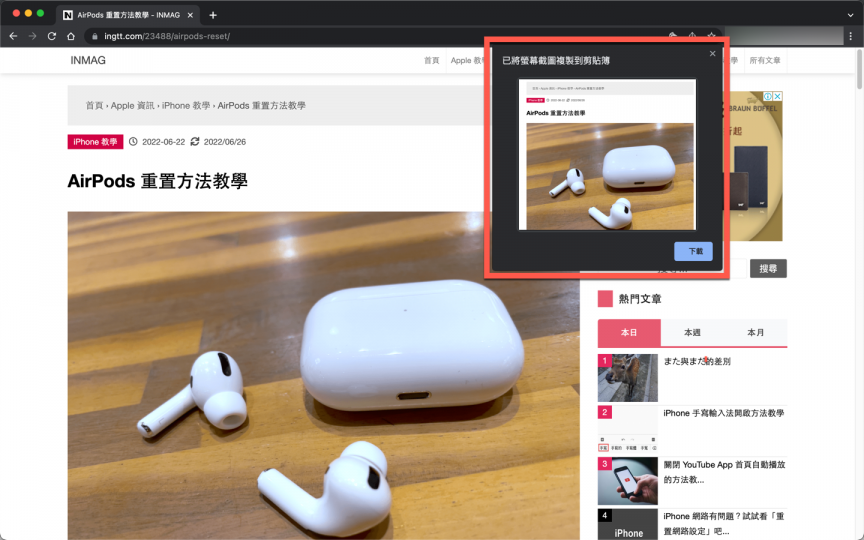
相關文章